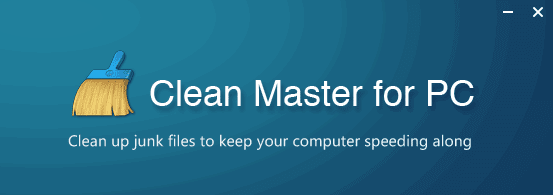
提到Clean Master (原獵豹清理大師)你的印象可能是:Android平台上非常受歡迎的系統最佳化、安全防護、垃圾清理的APP,不過挾帶著它的超人氣,現在Clean Master也推出了PC版本「Clean Master for PC」囉,只要一鍵,就可以快速的掃描系統中不必要的垃圾,包含各種安裝軟體產生的暫存檔、系統暫存、網頁、線上遊戲、音樂影片等,掃描的速度頗快,值得各位試試看。
網址:Clean Master for PC、Clean Master APK
【安裝】
秉持著它一貫的作風:簡單,安裝時也只要一鍵就可以完裝完成,選擇好安裝路徑後點擊「Install」即可

【使用教學】
第一次啟動Clean Master後它會自動開始掃描,分別可以針對影片、聲音、網頁、軟體、線上遊戲、登錄檔等方面來做偵測,而尋找到的垃圾容量可以在左上角看到

待掃描完成後,可以真接點擊右上角的「Clean Now」來清除垃圾,除此之外,用戶可以直接手動來清除垃圾檔,例如下圖點擊系統暫存檔的項目後,會分別出現「Clean Up」、「Ignore」、「Details」三個選項

承上,點擊「Details」後可以看到這些垃圾檔包含了哪些東西,我們可以選擇「Ignore」來忽略此選項,這樣在清理的時候就會略過此項目

當你有將某個項目套用了「Ignore」後,那麼該項目會從主列表中移除,而歸類到視窗右下角的「包裹」圖示,如果再進入包裹中,就可以看到這些被忽略的項目

再來讓我們回到剛剛主畫面中的「Clean Now」來試試,通常我們比較少用忽略功能,反而Clean Now是比較常用的。當我試著要清除所有檔案後,Clean Master還有提醒有些檔案是比較重要的,詢問我是否確定要清除,此時你可以選擇忽略清除,或直接清除

清除的進度、清除了多少容量的檔案,都可以從上方的顯示列中看到
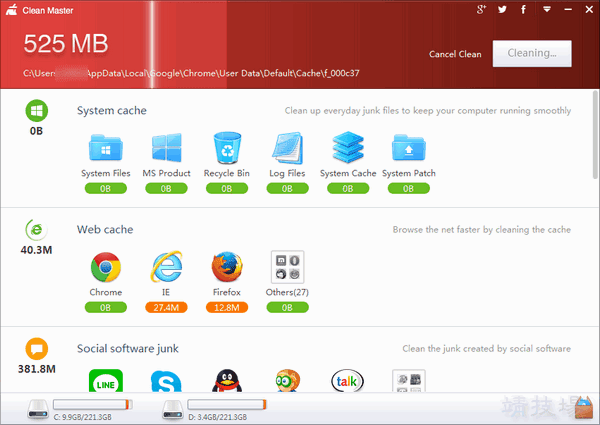
清除完成後,則會把不同類別的垃圾清除結果做個簡易的統計結果,清除的速度還蠻優的喔

在右上角的向下箭頭中,可以進入Clean Master的設定,在此我們可以調整是否要在電腦啟動後就開始進行垃圾掃描、通知的頻率等

或者可以設定是否要把Clean Master整合到滑鼠的右鍵選單中

小結:整體的操作介面還算簡單,算是蠻好上手的,掃描、清除的速度上也頗令人滿意,唯一比較不足的就是目前還沒有中文語系,相信不久的將來應該會補足才是,如果各位想試試「CCleaner」之外的清理工具,那麼推薦各位可以試試這一套。